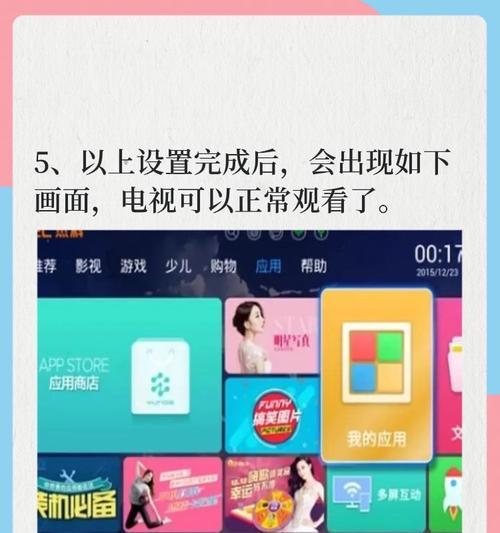云盒电视机顶盒的连接步骤是什么?
- 数码产品
- 2025-04-18
- 5
在当今数字化时代,将云盒电视机顶盒成功连接到家庭娱乐系统,已成为提高观影体验的常见需求。本文将为您介绍云盒电视机顶盒的连接步骤,确保您能够顺利地完成整个设置过程,并享受到丰富的多媒体内容。
一、准备工作
在开始连接之前,您需要准备好以下设备与材料:
云盒电视机顶盒
高清线(HDMI线)
电视机带有HDMI接口
电源线及适配器
网络连接(无线WiFi或有线以太网)
确保所有部件都完好无损,并且电视机已经打开并调至对应的HDMI输入通道,以便顺利进行下一步连接。

二、物理连接
1.连接HDMI线
将HDMI线的一端插入云盒机顶盒背面的HDMI输出端口,另一端插入到电视机的HDMI输入口。HDMI线负责传输高清音视频信号,是连接中最关键的步骤之一。
2.连接电源
找到云盒机顶盒配套的电源适配器,将其一端插入机顶盒背面的电源接口,另一端连接至电源插座。打开机顶盒电源开关,此时机顶盒将开始启动。
3.网络连接
有两种方式连接网络:有线或无线。
有线连接:使用网线将机顶盒背后的以太网接口和路由器相连。
无线连接:在机顶盒的设置界面中找到WiFi设置,选择您的无线网络并输入密码连接。
完成以上步骤后,您便完成了物理层面的连接,接下来需要进行设备的配置和设置。

三、设置与配置
1.开启电视输入源
确保电视机已经处于待机状态,并使用遥控器切换至正确的HDMI输入源。通常情况下,HDMI1、HDMI2等标识的是不同的输入端口,根据实际连接的HDMI口选择对应输入。
2.系统语言与设置
打开云盒机顶盒后,首先需要根据提示设置系统语言和其他基本参数,如日期和时间等。
3.安装应用与更新系统
在初步配置完成后,您可能需要安装第三方应用或进行系统更新。许多云盒机顶盒都支持从应用市场下载并安装需要的视频应用或其他服务程序。
4.进行网络配置
如果之前选择了有线连接,请确保路由器正常工作,并且网络通畅。如果是无线连接,确保机顶盒搜索到的Wi-Fi信号稳定,并且密码输入正确。
5.账户登录与激活
部分云盒机顶盒可能需要注册或登录账户,并根据提示激活服务。如果需要订阅付费内容,也要完成相应的支付流程。

四、使用与测试
在所有的设置和配置完成后,您可以开始探索云盒机顶盒提供的丰富功能了。测试视频播放、音量控制等功能是否正常运作,并且享受大屏幕带来的观影体验。
五、常见问题解决
如果机顶盒无法开机,请检查电源连接是否牢固。
若信号中断,请确认HDMI线和电源线没有松动。
如无网络连接,请重新检查WiFi密码和路由器设置。
视频播放卡顿或质量不佳,可能需要更换网络带宽或优化WiFi信号。
六、
通过以上六个部分的详细说明,您应该已经能够熟练掌握云盒电视机顶盒的连接步骤,并顺利地享受到高清、流畅的视频内容。如果您在设置过程中遇到任何问题,可根据上述指导步骤排查,并结合云盒机顶盒用户手册提供的帮助。希望本文能为您提供一个愉快的云盒机顶盒使用体验。
版权声明:本文内容由互联网用户自发贡献,该文观点仅代表作者本人。本站仅提供信息存储空间服务,不拥有所有权,不承担相关法律责任。如发现本站有涉嫌抄袭侵权/违法违规的内容, 请发送邮件至 3561739510@qq.com 举报,一经查实,本站将立刻删除。!
本文链接:https://www.zlyjx.com/article-9797-1.html